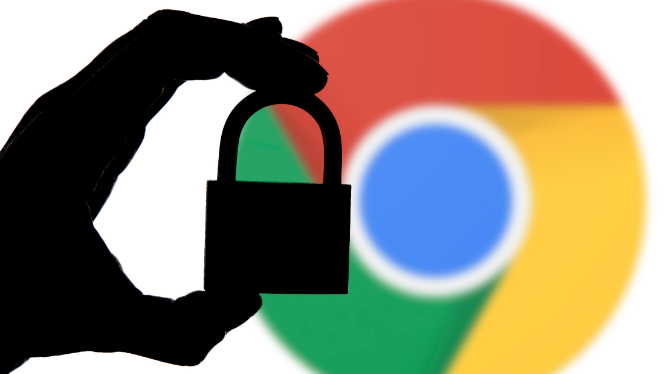Chrome浏览器插件冲突检测解决方案

1. 观察异常表现:当浏览器出现页面加载缓慢、脚本错误提示、功能失效(如视频无法播放、按钮点击无反应)或频繁崩溃时,可能是插件冲突导致的。例如,安装新插件后原本正常的网页排版错乱,或广告拦截插件突然无法屏蔽广告。
2. 检查控制台错误信息:按`F12`打开开发者工具,切换到“Console”面板,查看是否有插件相关的报错信息,这些提示可能直接指向冲突的插件。
二、检测冲突插件
1. 进入扩展管理页面:点击浏览器右上角三个点→“更多工具”→“扩展程序”,或直接在地址栏输入`chrome://extensions/`。此处会显示所有已安装的插件列表。
2. 逐一禁用排查:先禁用所有插件,然后逐个启用。每次启用一个插件后,刷新问题页面,观察是否仍存在异常。若启用某个插件后问题重现,则标记该插件为冲突候选。
3. 二分法快速定位:将插件分为两组,禁用其中一组后测试浏览器是否正常。若问题解决,则冲突插件在被禁用的组中,继续对该组进行二分排查,直至找到具体插件。
三、解决冲突方法
1. 更新插件版本:在扩展管理页面中,点击插件下方的“更新”按钮(如果有),或访问插件详情页手动更新。开发者可能已修复兼容性问题。
2. 调整加载顺序:拖动插件旁的上下箭头调整顺序。某些插件对加载顺序敏感,例如广告拦截类插件需优先于其他工具类插件运行。
3. 禁用或卸载冲突插件:若确认某个插件导致冲突且无法替代,可直接点击“禁用”或“移除”按钮。重要插件可联系开发者反馈问题。
4. 使用无痕模式测试:无痕模式下默认禁用所有插件。若问题消失,进一步验证冲突插件的存在。
四、预防冲突措施
1. 合理安装插件:优先选择Chrome应用商店中的高评分、近期更新的插件,避免安装来源不明的第三方工具。
2. 定期清理与更新:删除长期不用的插件,并定期检查更新。老旧插件可能因浏览器升级而产生兼容性问题。
3. 备份浏览器配置:在安装新插件前,可通过Chrome同步功能备份书签、设置等数据,便于冲突后快速恢复。